Формирование отчетов
Отчеты открываются с помощью пунктов в меню "Отчеты", либо с помощью соответствующих кнопок в панели инструментов основного окна программы, либо панелей инструментов других окон.
Часть отчетов - это только печатные формы, поскольку информация уже представлена в "Планшете уроков": расписание уроков классов, расписание уроков учителей, табель по учителям; другие представляют собой экранные формы, которые можно распечатать: "Журнал замен", "Лист проблем", "Анализ нагрузки", "Выполнение нагрузки". В последних отчетах, как правило, есть панель инструментов и табличная часть.
Журнал замен уроков
Чтобы открыть журнал замен уроков, в меню "Отчеты" выберите пункт "Журнал замен уроков", или на панели инструментов нажмите кнопку  .
.
В отчете сопоставляется основное расписание и текущее.
Каждое различие представлено в виде одной строки, в которой показан снятый урок и назначенный на данный час в данном классе (подгруппе).
Для сравнения берется действующий проект основного расписания, в период которого входит дата текущего расписания.
Примечание
На одну дату текущего расписания может быть только один проект основного расписания.
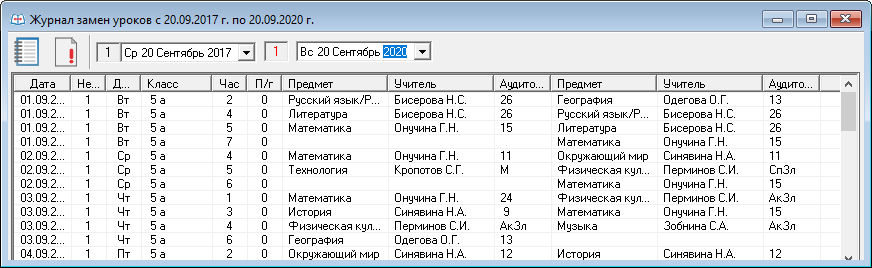
Примечание
На панели инструментов отчета расположены следующие кнопки:
 - позволяет открыть планшет уроков;
- позволяет открыть планшет уроков; - позволяет открыть лист проблем.
- позволяет открыть лист проблем.
Чтобы сформировать печатную форму отчета:
- выберите период;
-
нажмите кнопку
 , и подтвердите печать:
, и подтвердите печать:
После формирования документа программа выдаст соответствующее сообщение:

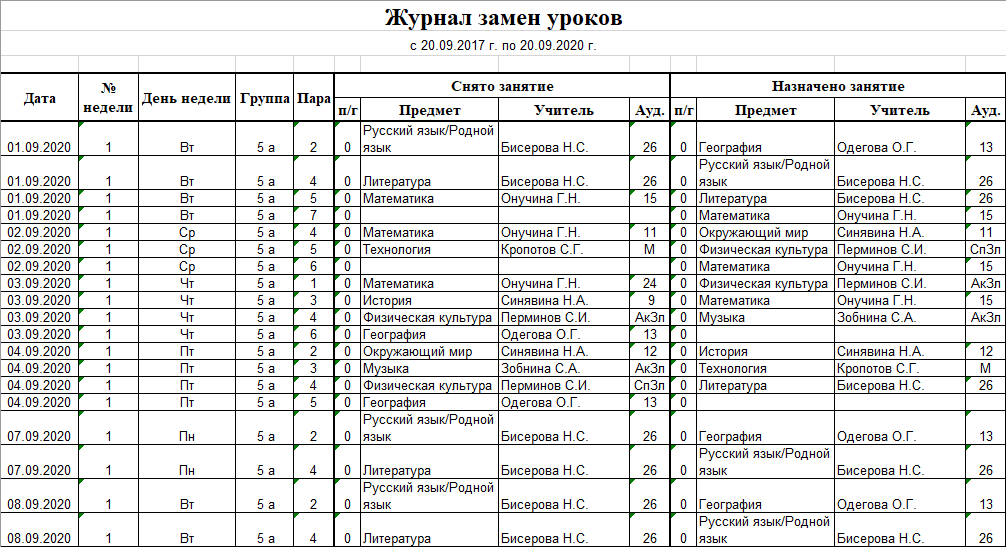
Примечание
Если даты начала и конца периода совпадают, то есть отчет выводится за один день, то 1-ый столбец "Дата" не показывается.
Лист проблем
Чтобы открыть лист проблем, в меню "Отчеты" выберите пункт "Лист проблем", или на панели инструментов нажмите кнопку  .
.
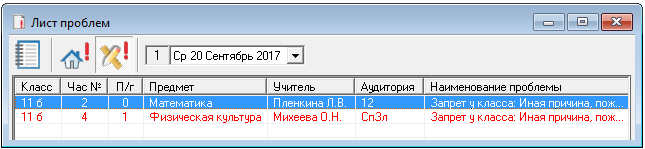
Отчет предназначен для отображения тех уроков, которые должны быть сняты (или заменены) по разным причинам. Причину отражает цвет строк в таблице и столбец "Наименование проблемы".
В листе проблем отображаются следующие "проблемы":
- Урок вне аудитории (синий цвет).
- Урок не в обязательной аудитории (черный цвет).
- Урок в аудитории другого типа (черный цвет).
- Урок превышает норму по нагрузке (сиреневый цвет).
- Установлен запрет у учителя, класса или аудитории, но урок не снят (красный цвет).
Примечание
На панели инструментов отчета расположены следующие кнопки:
 - позволяет открыть планшет уроков;
- позволяет открыть планшет уроков; - отображает проблемы для основного расписания;
- отображает проблемы для основного расписания; - отображает проблемы для текущего расписания.
- отображает проблемы для текущего расписания.
Чтобы сформировать печатную форму отчета:
- выберите дату или день;
-
нажмите кнопку
 , и подтвердите печать:
, и подтвердите печать: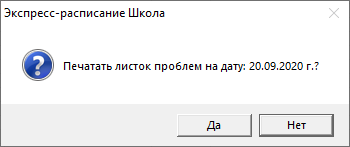
После формирования документа программа выдаст соответствующее сообщение:
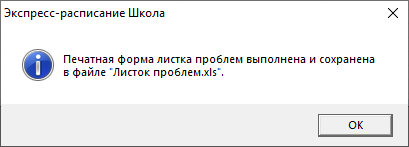
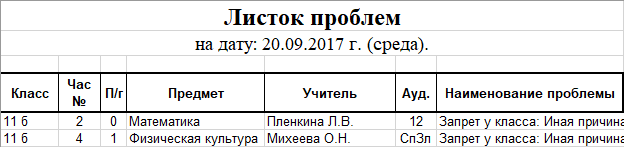
Журнал неназначенных уроков
Чтобы открыть журнал неназначенных уроков, в меню "Отчеты" выберите пункт "Журнал неназначенных уроков".

Отчет содержит информацию о неназначенных уроках в разрезе нагрузок.
В строках отчета содержится полная информация о неназначенных уроках в соответствии со справочником "Нагрузка", такая как: Учитель, Класс, Предмет, Аудитория (ее тип). Всего часов данного предмета, в неделю, план на 1 (2, 3 или 4) недели, факт на 1 (2, 3 или 4) недели.
Чтобы сформировать печатную форму отчета, нажмите кнопку  и выберите информацию, которую необходимо распечатать:
и выберите информацию, которую необходимо распечатать:
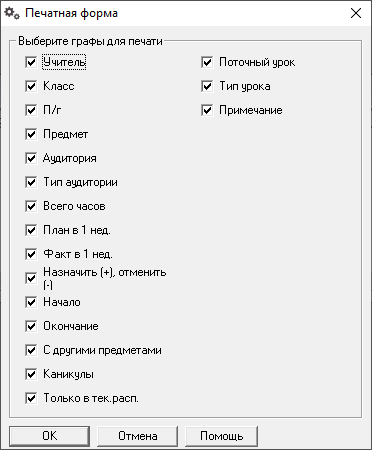
После формирования документа программа выдаст соответствующее сообщение:


Анализ нагрузки
Отчеты служат для анализа совокупной нагрузки по учителям, классам, аудиториям и типам аудиторий, для выявления превышения допустимого количества часов, из-за чего выполнение нагрузки окажется нереальным.
При открытии отчетов данной категории они сортируются по убыванию количества часов.
Анализ нагрузки учителей
Чтобы открыть анализ нагрузки учителей:
- в меню "Отчеты" выберите пункт "Анализ нагрузки", затем "Анализ нагрузки учителей";
- в справочнике "Нагрузка" выберите вывод по учителям;
- нажмите кнопку
 .
.
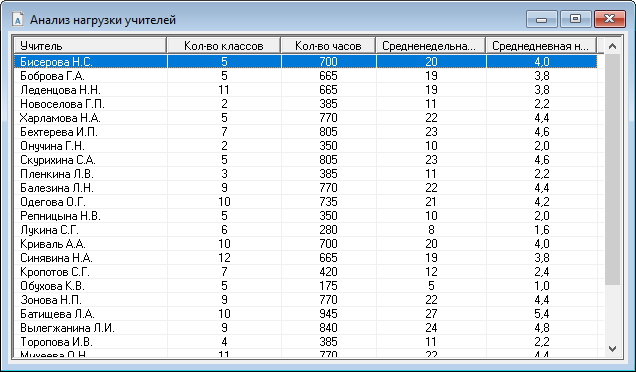
Отчет содержит следующие столбцы:
- Учитель.
- Количество классов.
- Количество учебных часов.
- Средненедельная нагрузка, часов. Выбирается из справочника нагрузки из столбца "всего".
- Среднедневная нагрузка, часов. Рассчитывается как средненедельная нагрузка, деленная на 6 (рабочих дней), либо 5 (при 5-ти дневной неделе).
Анализ нагрузки классов
Чтобы открыть анализ нагрузки классов:
- в меню "Отчеты" выберите пункт "Анализ нагрузки", затем "Анализ нагрузки классов";
- в справочнике "Нагрузка" выберите вывод по классам;
- нажмите кнопку
 .
.
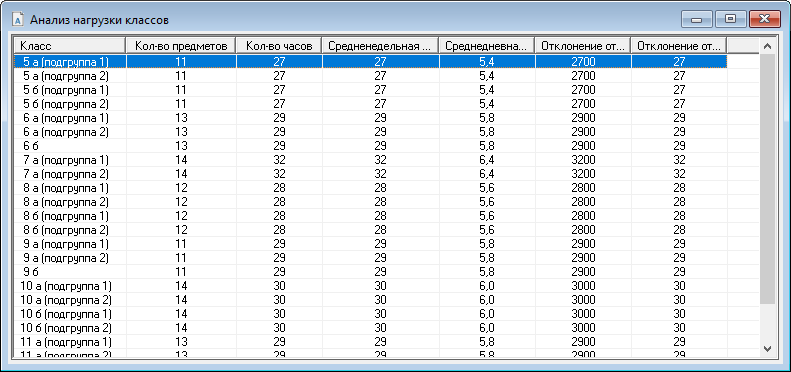
Отчет содержит следующие столбцы:
- Класс.
- Количество предметов.
- Количество часов.
- Средненедельная нагрузка, часов. Выбирается из справочника нагрузки из столбца "всего".
- Среднедневная нагрузка, часов. Рассчитывается как средненедельная нагрузка, деленная на 6 (рабочих дней), либо 5 (при 5-ти дневной неделе).
- Отклонение от максимума, %.
- Отклонение от максимума, +/–.
Анализ нагрузки аудиторий
Чтобы открыть анализ нагрузки аудиторий:
- в меню "Отчеты" выберите пункт "Анализ нагрузки", затем "Анализ нагрузки аудиторий";
- в справочнике "Нагрузка" выберите вывод по аудиториям;
- нажмите кнопку
 .
.
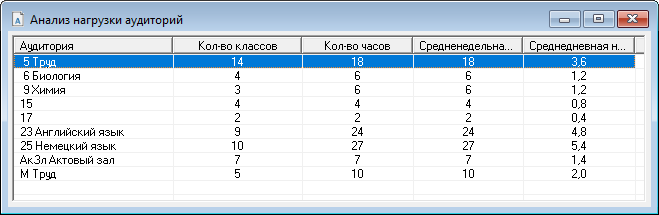
Отчет содержит следующие столбцы:
- Аудитория.
- Количество классов.
- Количество учебных часов.
- Средненедельная нагрузка, часов. Выбирается из справочника нагрузки из столбца "всего".
- Среднедневная нагрузка, часов. Рассчитывается как средненедельная нагрузка, деленная на 6 (рабочих дней), либо 5 (при 5–ти дневной неделе).
Анализ нагрузки типов аудиторий
Чтобы открыть анализ нагрузки типов аудиторий:
- в меню "Отчеты" выберите пункт "Анализ нагрузки", затем "Анализ нагрузки типов аудиторий";
- в справочнике "Нагрузка" выберите вывод по аудиториям;
- нажмите кнопку
 .
.
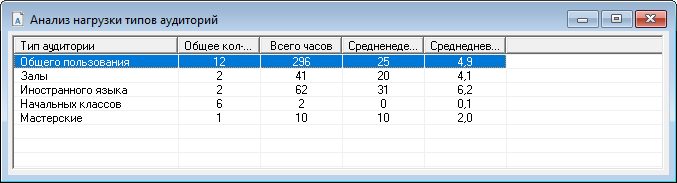
Отчет содержит следующие столбцы:
- Тип аудитории.
- Количество аудиторий.
- Всего часов.
- Средненедельная нагрузка, часов. Выбирается из справочника нагрузки из столбца "всего".
- Среднедневная нагрузка, часов. Рассчитывается как средненедельная нагрузка, деленная на 6 (рабочих дней), либо 5 (при 5-ти дневной неделе).
Печать анализов
Чтобы сформировать печатную форму анализа, нажмите кнопку  и выберите информацию, которую необходимо распечатать:
и выберите информацию, которую необходимо распечатать:
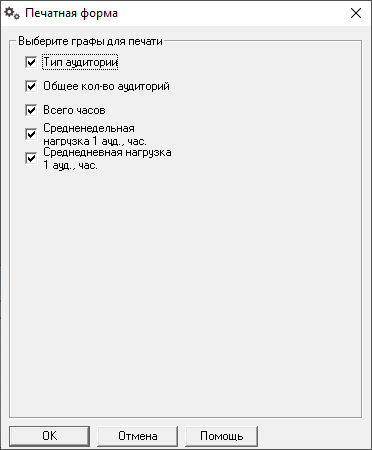
После формирования документа программа выдаст соответствующее сообщение:
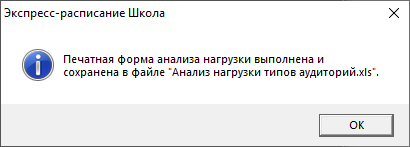
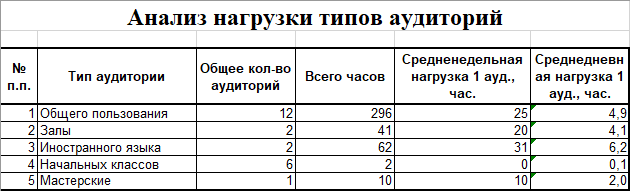
Примечание
Печать других анализов выполняется аналогично.
Табель по учителям
Отчет служит для печати табеля учета рабочего времени по учителям.
Данный отчет отражает фактически выданное количество учебных часов учителями. Каждый урок в табеле отражается как 1 час.
Табель составляется на основании уроков текущего расписания. В табеле отражаются причины запретов в соответствии с их обозначениями для табеля. Если у учителя есть и запрет, и выполнены уроки, то в табеле отразится и то, и другое.
Чтобы открыть табель, в меню "Отчеты" выберите пункт "Табель по учителям".
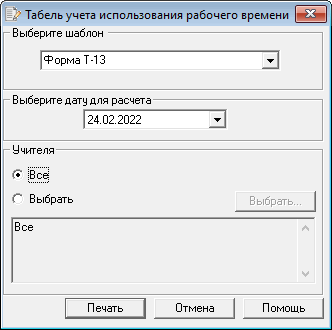
Чтобы сформировать печатную форму:
- выберите шаблон для печати;
- для формы:
- "ОКУД 0504421" укажите месяц и год;
- "Т-13" укажите конкретную дату;
- укажите преподавателей, включаемых в табель по ФИО или кафедрам (с помощью кнопки "Выбрать...");
- нажмите кнопку
 .
.
После формирования документа программа выдаст соответствующее сообщение:
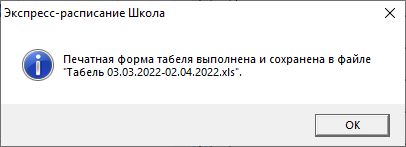

Учет часов за месяц
Учет часов за месяц по классам
Отчет позволяет вывести на печать количество фактически выданных уроков в классах по дням месяца в разрезе нагрузок.
Чтобы открыть отчет, в меню "Отчеты" выберите пункт "Учет часов за месяц".

Чтобы сформировать печатную форму:
- укажите месяц и год, а также классы или параллели (с помощью кнопки "Выбрать...");
- нажмите кнопку
 .
.
После формирования документа программа выдаст соответствующее сообщение:
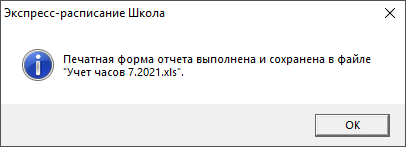
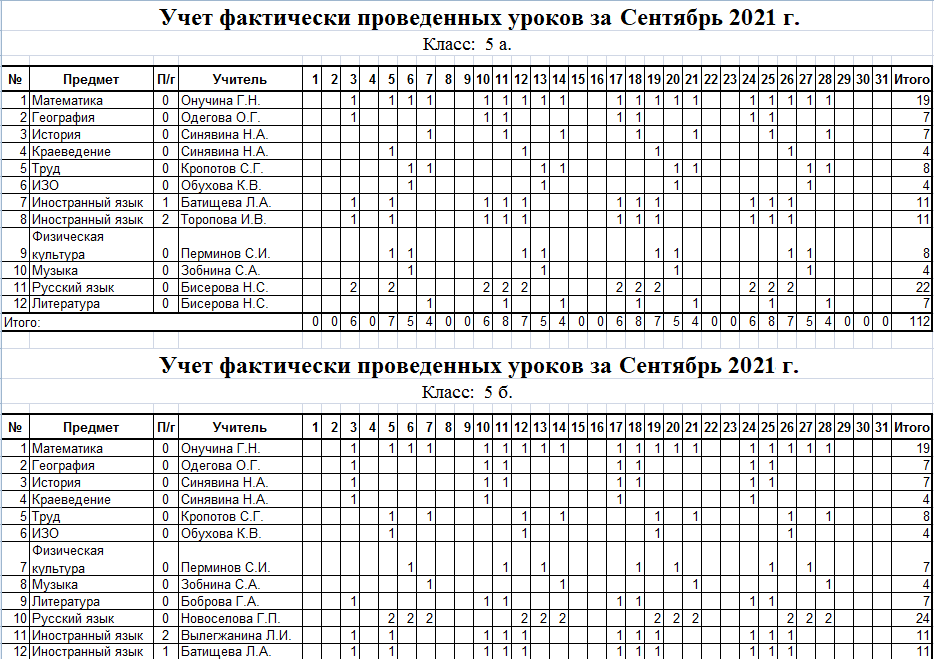
Примечание
Отчет фактически дублирует отчет "Выполнение за месяц" с разницей в детализации: в данном отчете детализация по нагрузкам (а не суммарно по классам или учителям как в предыдущем). То есть, если один учитель вел несколько предметов в одном классе, то в этом отчете будет несколько строк.
Учет часов за месяц по учителям
Отчет позволяет вывести на печать количество фактически проведенных учителем уроков в клссе по дням месяца в разрезе нагрузок.
Чтобы открыть отчет, в меню "Отчеты" выберите пункт "Учет часов за месяц", затем нажмите на "Учет часов за месяц по учителям".

Чтобы сформировать печатную форму:
- укажите месяц и год, а также классы или параллели (с помощью кнопки "Выбрать...");
- нажмите кнопку
 .
.
После формирования документа программа выдаст соответствующее сообщение:
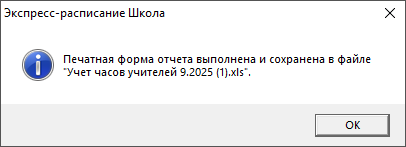
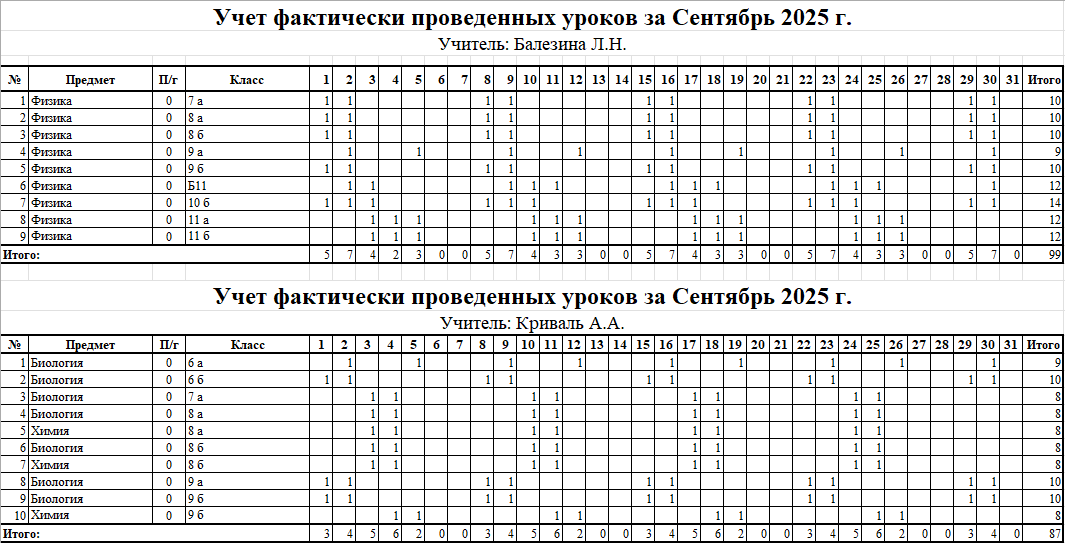
Учет по типам уроков
В учебном заведении уроки бывают различных типов, например, лекция, практическое занятие и др.
Программа позволяет вести учет выполненных часов в разрезе их типов по учителям или классам. Типы уроков указываются в одноименном справочнике, а в отчете учет по типам уроков каждый тип будет представлен отдельным столбцом.
Чтобы открыть отчет, в меню "Отчеты" выберите "Учет по типам уроков".
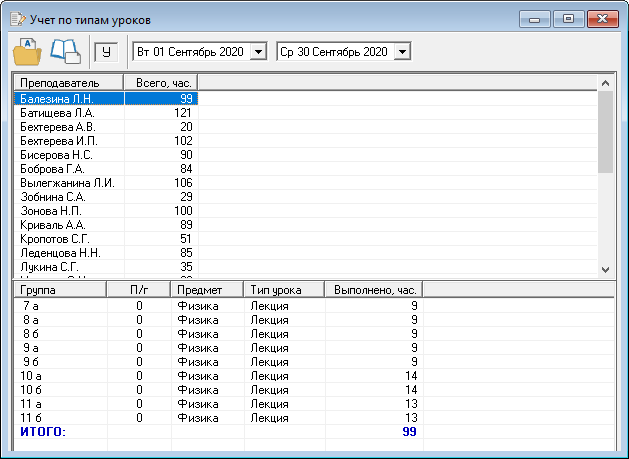
Окно отчета состоит из двух таблиц.
В верхней таблице данные группируются по учителям или классам, а нижняя таблица расшифровывает данные выделенной строки в верхней таблице в разрезе нагрузок.
Отчет может формироваться за любой период, ограниченный двумя датами, выбираемыми в панели инструментов отчета. Отчет имеет итоги по выполненным часам по горизонтали и вертикали.
Чтобы сформировать печатную форму, нажмите кнопку  и выберите информацию, которую необходимо распечатать:
и выберите информацию, которую необходимо распечатать:
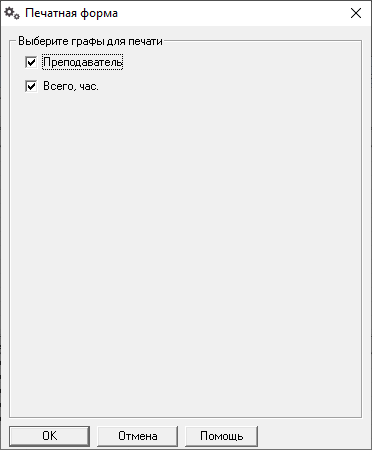
После формирования документа программа выдаст соответствующее сообщение:
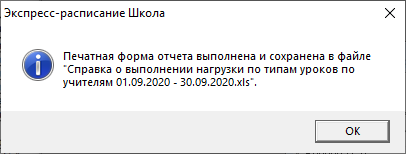

Учет по типам классов
В учебном заведении бывают различные типы классов, различающиеся, например, источником финансирования: бюджет, внебюджет.
Типы классов указываются в одноименном справочнике. Учет часов, выполненных учителями, ведется в разрезе типов классов и отображается в отчете учет по типам классов. В справочнике типов классов можно указывать типы не только по источнику финансирования, но и по любым другим признакам.
Чтобы открыть отчет, в меню "Отчеты" выберите "Учет по типам классов".
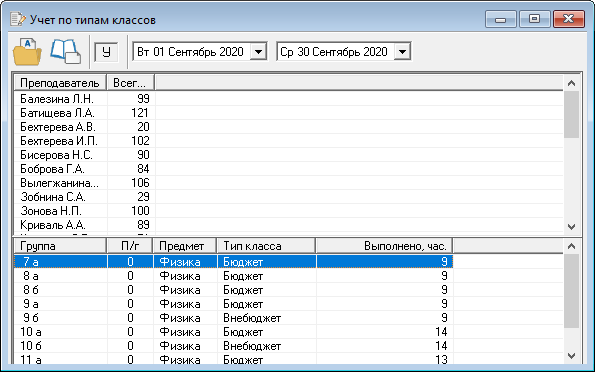
Окно отчета состоит из двух таблиц.
В верхней таблице данные группируются по учителям или классам, а нижняя таблица расшифровывает данные выделенной строки верхней таблицы в разрезе нагрузок.
Отчет может формироваться за любой период, ограниченный двумя датами, выбираемыми в панели инструментов отчета. Отчет имеет итоги по выполненным часам по горизонтали и вертикали.
Чтобы сформировать печатную форму, нажмите кнопку  и выберите информацию, которую необходимо распечатать:
и выберите информацию, которую необходимо распечатать:
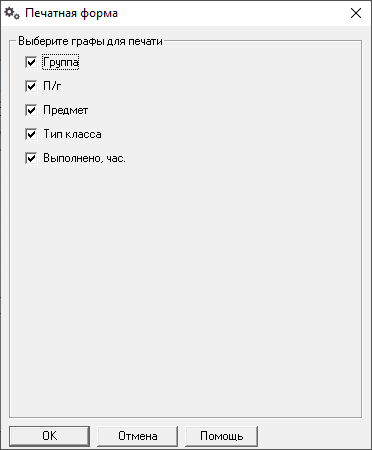
После формирования документа программа выдаст соответствующее сообщение:

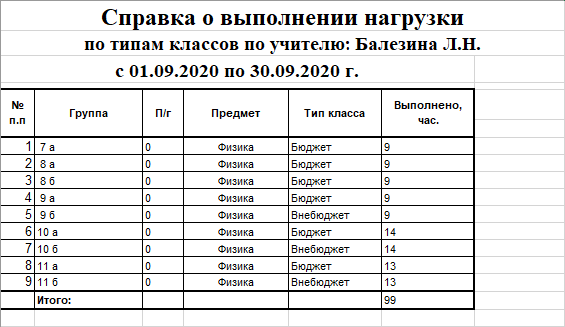
Учет по аудиториям
Чтобы открыть отчет, в меню "Отчеты" выберите "Учет по аудиториям".
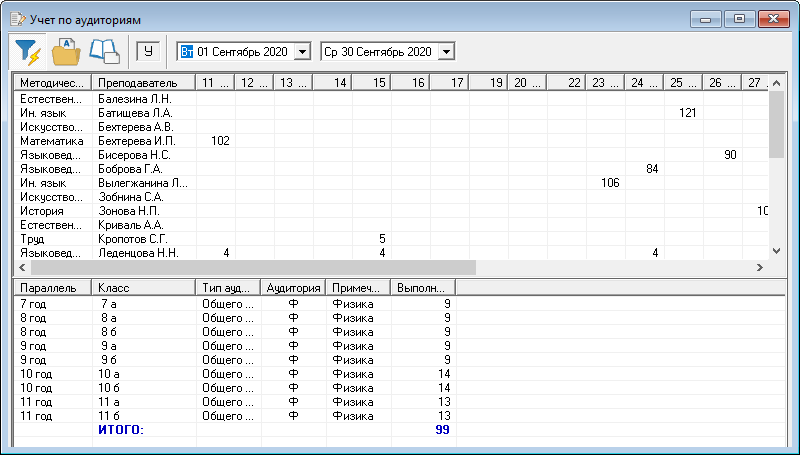
Окно отчета состоит из двух таблиц.
В верхней таблице данные группируются по учителям или классам, а нижняя таблица расшифровывает данные выделенной строки верхней таблицы в разрезе нагрузок.
Отчет может формироваться за любой период, ограниченный двумя датами, выбираемыми в панели инструментов отчета. Отчет имеет итоги по выполненным часам по горизонтали и вертикали.
Чтобы сформировать печатную форму, нажмите кнопку  и выберите информацию, которую необходимо распечатать:
и выберите информацию, которую необходимо распечатать:
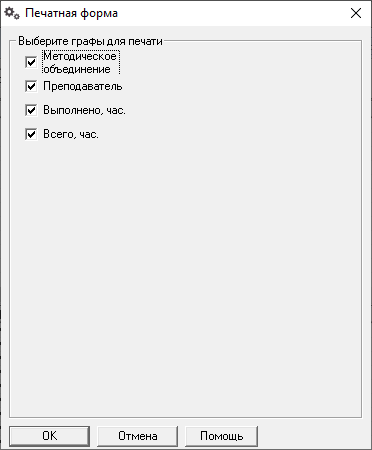
После формирования документа программа выдаст соответствующее сообщение:
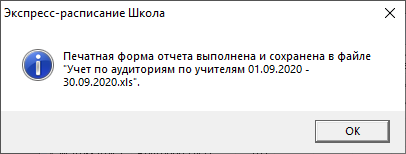
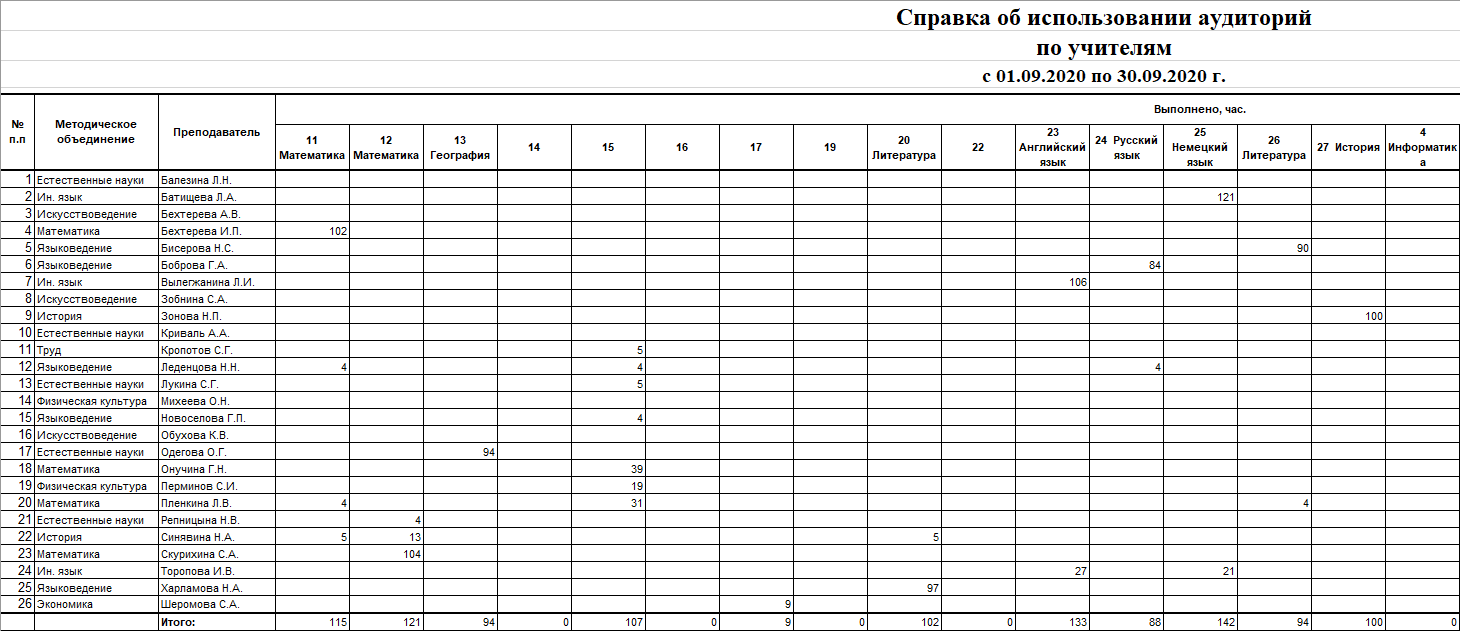
Передача нагрузки
В течение учебного периода ввиду длительного отсутствия учителя его нагрузку по данному предмету могут передавать другому учителю.
Отчет о передаче нагрузки показывает количество переданных часов по месяцам в разрезе учителей, у которых было снятие и передача нагрузки.
Примечание
При замене одного предмета на другой данные не отображаются в данном отчете.
Чтобы открыть отчет, в меню "Отчеты" выберите "Передача нагрузки".
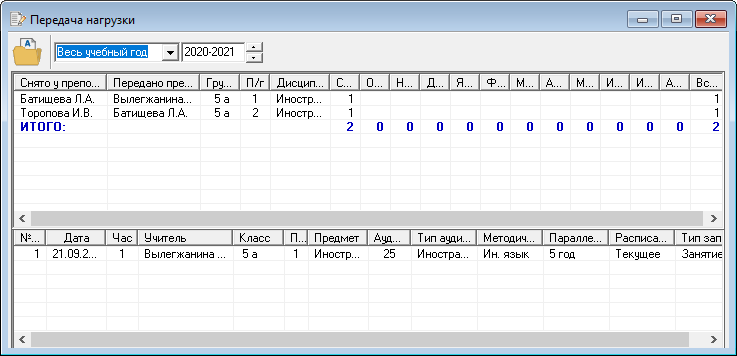
Отчет состоит из двух частей, нижняя часть содержит перечень замененных уроков и расшифровывает данные выделенной строки верхней части.
Чтобы сформировать печатную форму, нажмите кнопку  и выберите информацию, которую необходимо распечатать:
и выберите информацию, которую необходимо распечатать:

После формирования документа программа выдаст соответствующее сообщение:
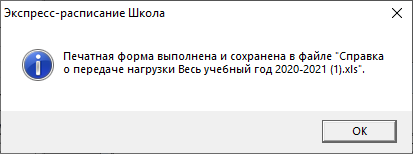
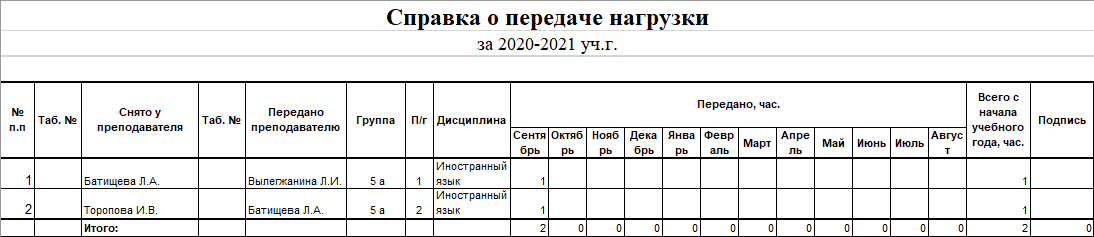
Выполнение за месяц
Отчет показывает фактически выполненное количество учебных часов учителями в соответствующих классах за месяц, а также показывает выполнение нагрузки по дням месяца. Месяц и год выбирается в панели инструментов отчета. Отчет является справкой-выпиской из классных журналов.
Чтобы открыть отчет, в меню "Отчеты" выберите "Выполнение за месяц".
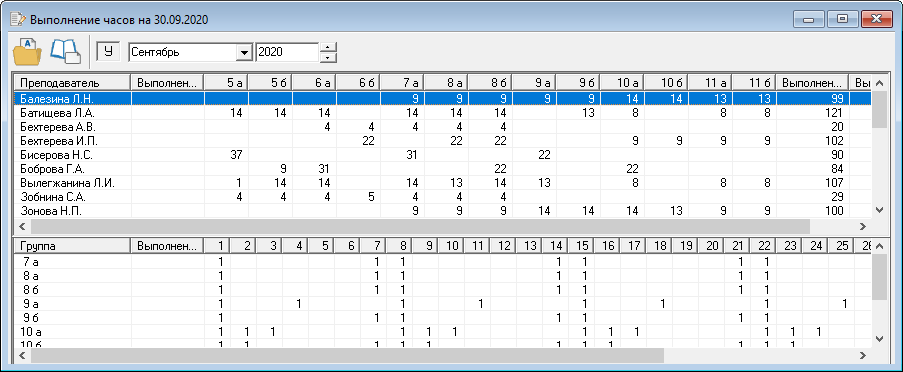
Экранная форма отчета состоит из 2-х таблиц. Верхняя таблица является шахматной (перекрестный отчет): по строкам перечислены учителя, по столбцам – классы. Строки и столбцы можно менять местами щелчком по кнопке "У" (учителя по строкам) или "К" (классы по строкам) в панели инструментов.
Количество выполненных часов находится на пересечении учителя и класса. Если учитель выполнил в классе несколько предметов, то на пересечении показывается суммированное количество часов.
Нижняя таблица расшифровывает данные по выбранной строке верхней таблицы, словно переворачивая ее вертикально. Если выделена строка с учителем Балезиной Л.Н., то нижняя таблица по строкам покажет, в каких классах выполнял нагрузку учитель (суммируя несколько предметов в одном классе). Столбцы нижней таблицы – эти дни выбранного месяца. На пересечении строк и столбцов указано количество выполненных часов. Соответственно, будет показано, в какие дни месяца учитель Балезиной Л.Н. сколько часов выполнил в каждом классе. При выделении другой строки в верхней таблице нижняя таблица показывает данные по другому учителю (классу).
При наведении курсора мыши на любую цифру в отчете в качестве подсказки для удобства показывается наименование столбца и строки – учитель и класс (или день для нижней таблицы). Последняя строка верхней, а также нижней таблицы – это итоговая строка, в которой представлены итоги по столбцам. При печати всего отчета эта строка также выводится на печать. При печати нескольких выбранных строк итоги рассчитываются, исходя из данных выведенных на печать строк.
Чтобы сформировать печатную форму, нажмите кнопку  и выберите информацию, которую необходимо распечатать:
и выберите информацию, которую необходимо распечатать:

После формирования документа программа выдаст соответствующее сообщение:

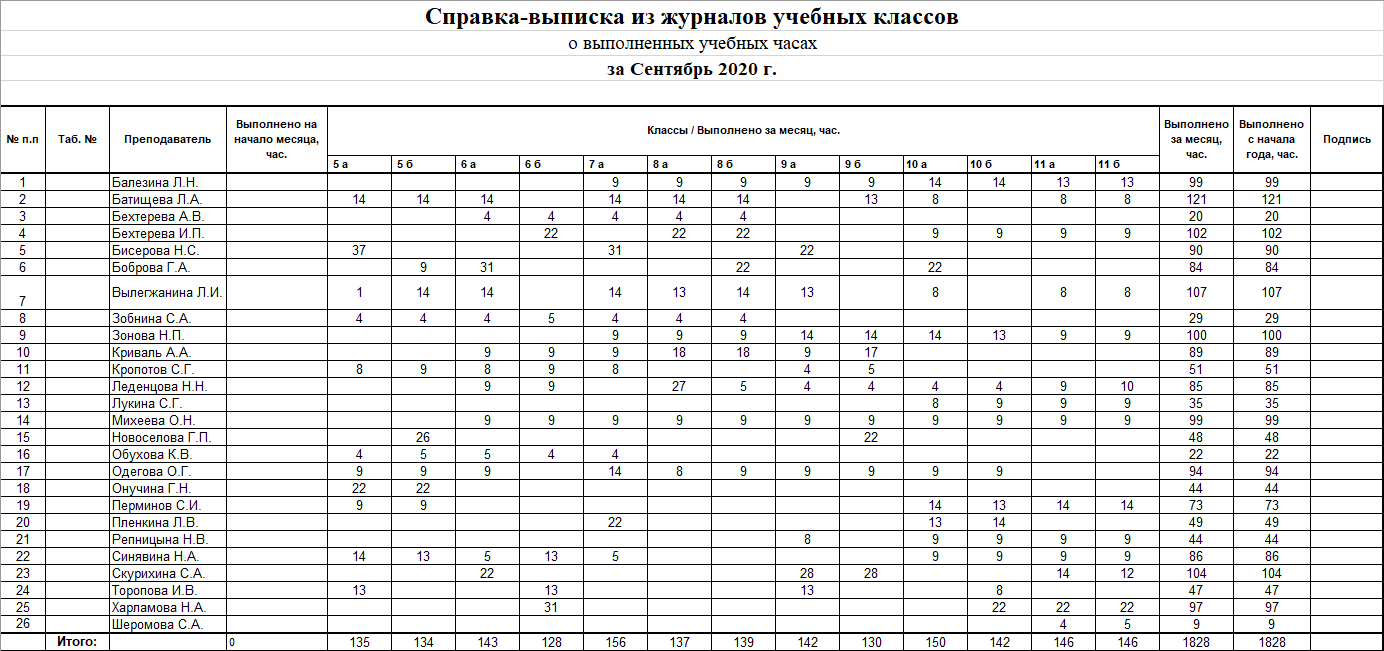
Выполнение нагрузки
Отчет служит для анализа текущего выполнения учебной нагрузки учителями, а также в классах и обязательных аудиториях. Отчет позволяет своевременно выявить отставание от недельной и годовой нормы, наметить пути устранения отставания выполнения нагрузки.
Чтобы открыть отчет, в меню "Отчеты" выберите "Выполнение нагрузки".

Отчет состоит из 2-х таблиц:
- в верхней таблице данные сгруппированы по учителям, классам или аудиториям;
- в нижней части отчета выводятся нагрузки выделенного в верхней таблице учителя (классы или аудитории), т.е. расшифровываются показатели верхней таблицы.
Примечание
Кнопка  - позволяет определить, какую именно информацию вводить в нижней части таблицы. Если кнопка нажата, то в нижней таблице выводятся только нагрузки выделенного в верхней таблице объекта, если не нажата, то все нагрузки.
- позволяет определить, какую именно информацию вводить в нижней части таблицы. Если кнопка нажата, то в нижней таблице выводятся только нагрузки выделенного в верхней таблице объекта, если не нажата, то все нагрузки.
Чтобы сформировать печатную форму, нажмите кнопку  и выберите информацию, которую необходимо распечатать:
и выберите информацию, которую необходимо распечатать:
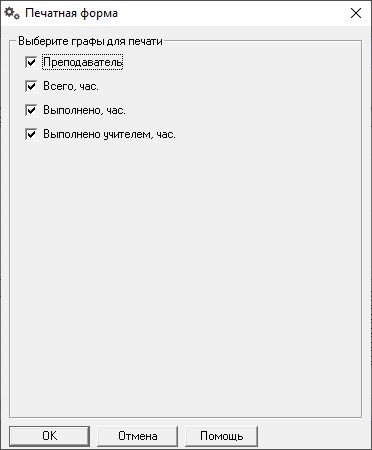
После формирования документа программа выдаст соответствующее сообщение:

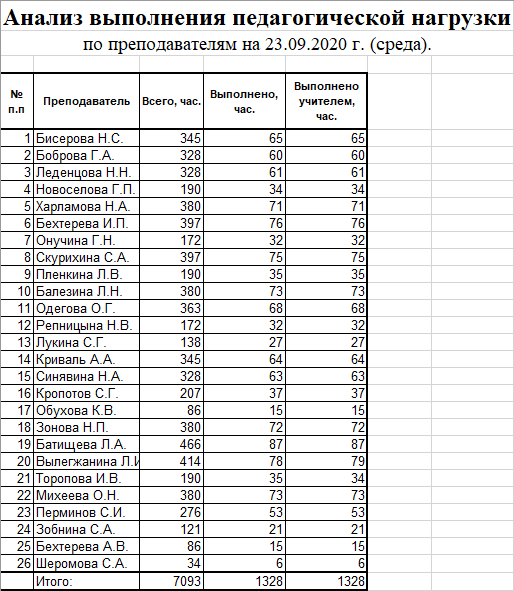
Динамика трудности расписания
Отчет предназначен для анализа трудности как основного, так и текущего расписания за любой период по каждому классу. Информация выводится в виде графика, показывающем динамику трудности в разрезе классов по дням анализируемого периода раздельно для основного и текущего расписания. Для расчетов используются данные справочника "Предметы".
Чтобы открыть отчет, в меню "Отчеты" выберите пункт "Динамика трудности расписания", или нажмите кнопку  на панели инструментов планшета уроков.
на панели инструментов планшета уроков.
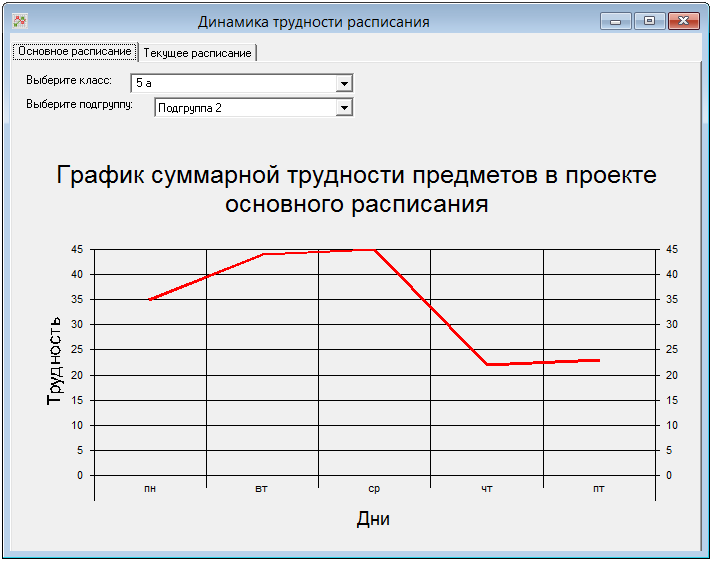
Выборка уроков
Выборка уроков позволяет выбрать уроки или запреты основного или текущего расписания, соответствующие любым поставленным условиям. Получаемый журнал уроков поможет сверить данные расписания с данными в классных журналах.
Чтобы открыть выборку, в меню "Операции" выберите пункт "Выборка уроков".
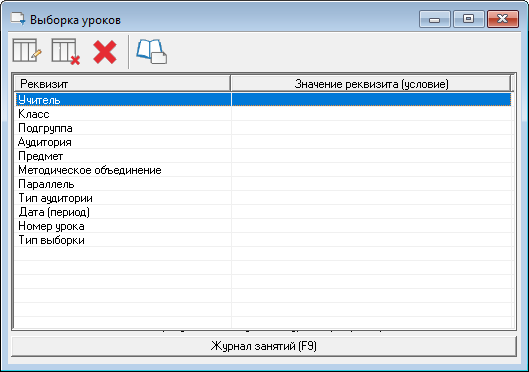
Таблица условий состоит из полей, например, "Учитель", "Класс", "Подгруппа" и т.п. В эти поля проставляются условия. Выбираемые уроки (запреты) должны соответствовать всем поставленным условиям.
Условия можно ставить с помощью словарей.
Чтобы открыть словарь, нажмите Enter или дважды щелкните мышью по строке нужного поля или нажмите кнопку  .
.
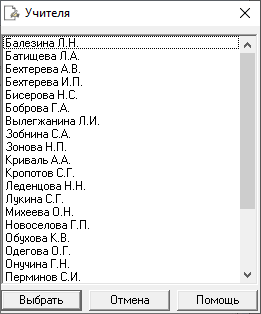
Если в словаре было выбрано несколько строк, то условия объединяются с помощью условия ИЛИ, т.е. в журнал уроков попадут уроки, удовлетворяющие хотя бы одному из поставленных условий (одной из выделенных строк).
Для выбора даты (периода) открывается не словарь, а окно, в котором можно выбрать:
- дату точно (выбрать уроки за один день);
- указать период раньше определенной даты или позже;
- указать период, определяемый двумя датами.
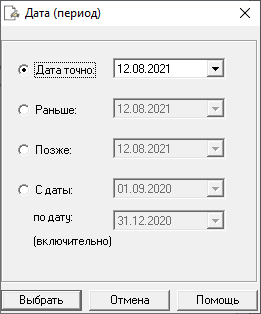
Журнал изменений
Чтобы открыть журнал изменений:
- в меню "Правка" выберите пункт "Журнал изменений";
- или нажмите клавишу F3;
- или на панели инструментов нажмите кнопку
 .
.
В нем фиксируются все назначения, отмены уроков и запреты основного и текущего расписания с указанием имени пользователя, даты и времени изменения за определенный период.
Журнал очищается при каждом запуске программы.

Каждая запись журнала является одним действием пользователя (назначением или отменой урока/запрета). В первом столбце имеются знаки "+" (плюс) – урок был назначен, запрет установлен; "–" (минус) – урок был отменен, "?" – запись была изменена.
Примечание
В сетевой версии период хранения журнала устанавливается в параметрах программы. По умолчанию период 7 дней.
Если установлена галочка "Очищать журнал полностью при загрузке программы", то при загрузке удаляются все записи из журнала.